Якщо говорити про встановлення Wi-Fi як основної мережі, ми можемо обговорити два різні сценарії.
Перший - це коли у вас є кілька доступних бездротових мереж , і ви хочете зробити одну з них первинною/бажаною мережею, а також зробити свій ноутбук Windows 10 або настільний комп'ютер підключитися до цієї мережі, а не в інших. Якщо ви не встановите первинну мережу, ваш комп'ютер підключиться до будь -якої з доступних мереж або підключиться до мережі з найсильнішим сигналом . Отже, ми хочемо запобігти цьому.
Друга ситуація полягає в тому, коли ви підключаєте кабель Ethernet (мережі) до ноутбука або комп'ютера. За замовчуванням з'єднання Ethernet завжди буде першим і матиме пріоритет над бездротовим. Якщо ви хочете змінити це і зробити Wi-Fi кращою мережею, навіть коли Ethernet підключений, є кілька речей, які ви можете зробити.
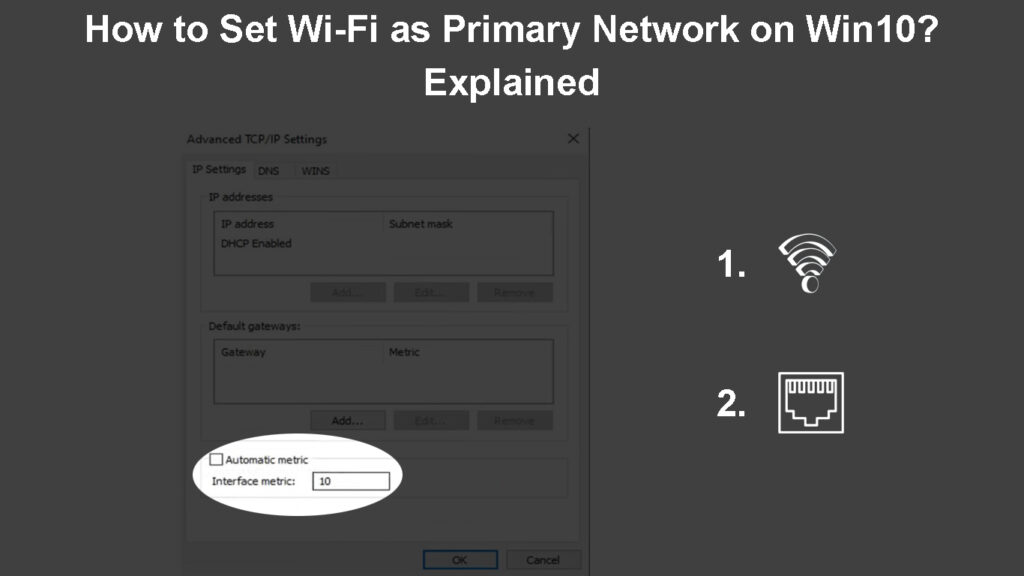
Як визначити пріоритет одну мережу Wi-Fi над іншими мережами Wi-Fi?
Скажімо, у вас є доступ до декількох різних бездротових мереж, і ваш комп'ютер Windows 10 не вдається підключитися до правого або того, що вам подобається. Якщо це трапляється з вами, і ви хочете змусити свою машину Windows 10 підключитися до потрібного Wi-Fi , є кілька різних способів зробити це.
Встановіть первинну мережу Wi-Fi, відключивши автоматичні з'єднання
Windows має цю функцію автоматичного з'єднання або автоматичного приєднання , яка дозволяє вашому комп’ютеру підключитися до мережі, коли він потрапляє в діапазон. Звичайно, достатньо підключитися до цієї мережі лише один раз і встановіть прапорець Підключення автоматично.
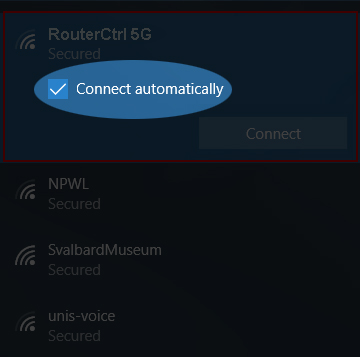
Щоб надати пріоритет лише одній мережі, ми повинні відключити автоматичні з'єднання для всіх небажаних мереж.
Щоб відключити автоматичне з'єднання, потрібно спочатку відключитися від Wi-Fi. А потім підключіться знову. Але перед тим, як натиснути кнопку підключення, переконайтеся, що підключення автоматично не перевіряється.
Залиште його перевірено лише для мережі, до якої ви хочете підключитися комп'ютер.
Рекомендоване читання:
- Як дізнатися, хто використовує мій Wi-Fi? (5 способів перевірити, хто на вашому Wi-Fi)
- Як підключити пристрій, що не належить до Wi-Fi, до Wi-Fi? (Способи перетворити свій пристрій, що не належать до Wi-Fi на пристрій Wi-Fi)
- Як підключитися до Wi-Fi замість Ethernet у Windows 10? (Як надати пріоритет зв'язку Wi-Fi?)
Клацніть на піктограму Wi-Fi на панелі завдань, а потім натисніть на кращу мережу. Якщо ви вже підключені, натисніть на властивості, а вікно налаштувань відкриється. Переконайтеся, що підключитися автоматично, коли в діапазоні увімкнено.
Потім поверніться до піктограми Wi-Fi та натисніть на небажану мережу Wi-Fi . Переконайтесь, що підключення автоматично не перевіряється. Повторіть це для будь -якої іншої мережі.
Встановіть первинну мережу Wi-Fi за допомогою командного рядка
Пріоритет Wi-Fi також можна змінити з командного рядка. Просто переконайтеся, що запускайте командний рядок як адміністратор. І ми рекомендуємо використовувати блокнот на своєму комп’ютері, щоб зробити нотатки мережевого профілю та мережевого інтерфейсу. Вам знадобляться для остаточної команди.
- Натисніть кнопку «Пуск» та, на панелі пошуку, введіть CMD.
- Коли з’являється значок командного рядка, натисніть кнопку Запустити як адміністратор.
- Вікно командного рядка повинно відкритись. Введіть цю команду та натисніть клавішу Enter на клавіатурі:
Профілі шоу Netsh WLAN
Ця команда перелічить усі мережі, до яких ви були підключені раніше .
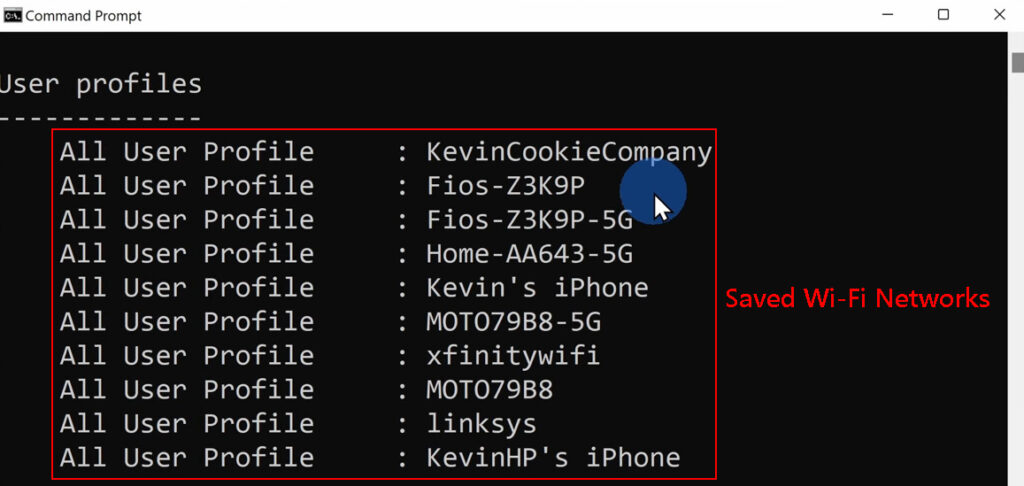
- Запишіть мережу, яку ви хочете зробити основним.
- Тепер використовуйте наступну команду та натисніть клавішу Enter.
Нетш Wlan Show Interfaces
Ця команда ідентифікує ім'я адаптера Wi-Fi.
- Запишіть назву адаптера Wi-Fi.
- Тепер підготуйте цю команду, щоб змінити пріоритет з'єднання Wi-Fi. Якщо ви боїтесь, що можете помилитися, рекомендуємо ввести його в блокнот, а потім копіювати/вставити його в командний рядок.
netsh wlan set name name = yournetworkprofile interface = ваш інтерфейс priority = 1
Переконайтесь, що замініть ваш мережевий спроби та ваш інтерфейс правильними іменами.
Натисніть кнопку ENTER.
Після цього ваш комп'ютер повинен підключитися до бездротової мережі, яку ви встановили як основну.
Як визначити пріоритет Wi-Fi над Ethernet?
Взагалі кажучи, Windows 10 завжди надасть пріоритет з'єднанню Ethernet над Wi-Fi. Однак, якщо ви хочете змінити це чомусь, наприклад, якщо ви отримуєте кращі швидкості щодо з'єднання 5 ГГц , ніж над мережевим кабелем, вам доведеться внести кілька змін у налаштуваннях.
Давайте почнемо:
- Натисніть кнопку «Пуск», а потім виберіть значок Налаштування (значок передач)
- Тепер натисніть на мережевий Інтернет
- Статус слід вибрати автоматично, але якщо він не натисніть на статус зліва.
- Клацніть на Параметри Adapter Change
- Клацніть правою кнопкою миші на Ethernet та виберіть властивості.
- Тепер натисніть на Інтернет -протокол версії 4 (TCP/IPv4) та виберіть Властивості.
- Переконайтесь, що вкладка загальної вкладки та натисніть на Advanced у нижньому праві вікна.
- Зніміть прапорець Автоматичну метрику та в поле метрики інтерфейсу введіть значення, яке вище, ніж те, що ви хочете встановити для свого Wi-Fi.

Важлива примітка: менша кількість означає більший пріоритет і навпаки.
- Клацніть на ОК
- Повторіть цей процес для Wi-Fi з кроку 5 і не забудьте встановити менший номер, ніж той, який ви встановили для Ethernet.
Зміна пріоритету мережі в Windows 10
Перевірте, чи все працює належним чином
Після внесення необхідних змін, настав час перевірити, чи ваш комп'ютер Windows 10 надає пріоритет мережі Wi-Fi над з'єднанням Ethernet або іншими мережами Wi-Fi.
Отже, перевірте піктограму мережі і подивіться, чи активна значок Wi-Fi, навіть коли підключений кабель Ethernet, або натисніть піктограму Wi-Fi і подивіться, чи підключений ваш комп'ютер до потрібного Wi-Fi.
Кінцеві слова
Як бачите, не так складно встановити Wi-Fi як основну мережу на Win10. Незалежно від того, чи хочете ви визначити пріоритети свого Wi-Fi над з'єднанням Ethernet або над іншими мережами Wi-Fi, кроки, описані в цій статті, допоможуть вам налаштувати бажану мережу Wi-Fi всього за кілька хвилин.
